こんにちは。SaitoKouです。
もしあなたがAdobeの画像編集ソフト(PhotoshopやIllustrator)を使用しているなら、絶対に活用したほうがいいAdobeのサービスがあります。
それは「Adobe fonts」です。
Adobe fontsなら、かなりの数のフォントが追加料金なしで使用できるようになります。今回の記事ではAdobe fontsを利用してPhotoshopで使うまでの手順を記していきます!
※注 Adobe fontsを利用するには、Adobeの製品をサブスクリプションで購入(Adobe Creative Cloudを契約)している必要があります!
1.Adobe fontsにアクセス。
Adobe fontsにアクセスします。
このようなページが開きますのでログインしましょう。ログインした後は、画面真ん中にある「すべてのフォントを参照」ボタンを押して、フォント一覧画面に移ります。
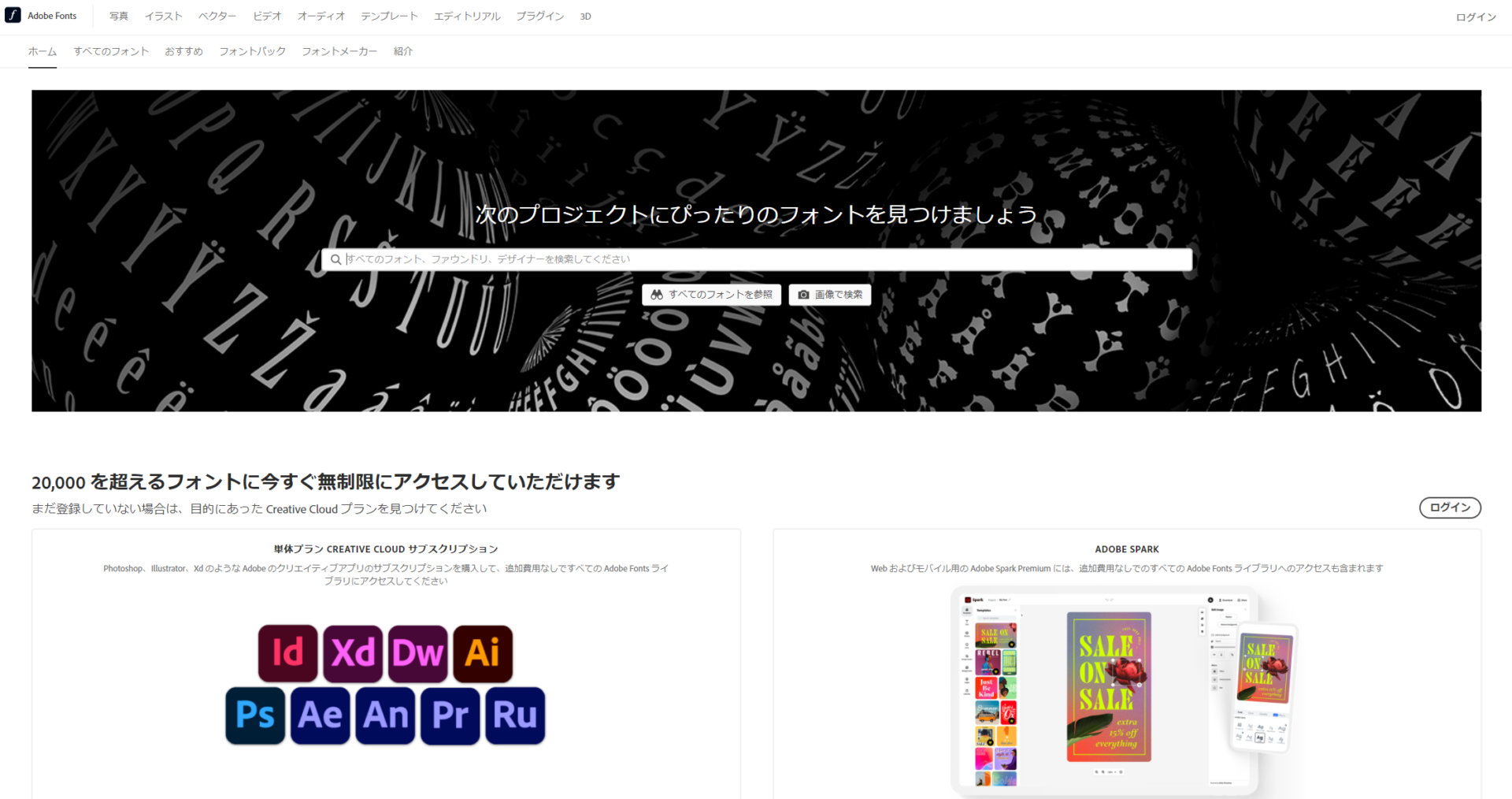
下図がフォント一覧画面です。気に入ったフォントがあれば、「ファミリーを表示」をクリックします。
今回僕はめっちゃ特徴的なのを選びます(笑)
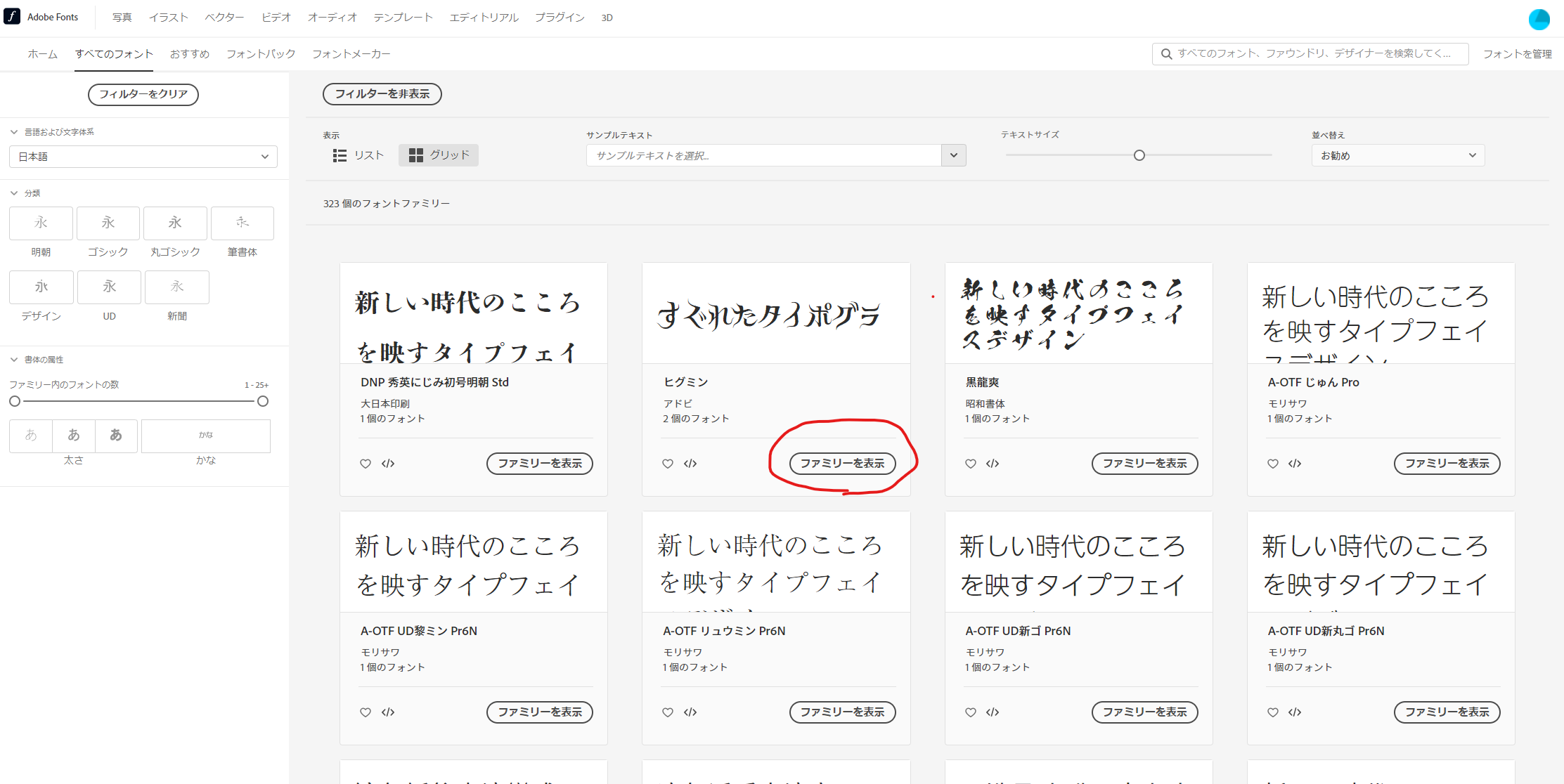
すると、こんな画面が開きます。各フォントのページですね。使用するには、右上の「アクティベート」をONにします。
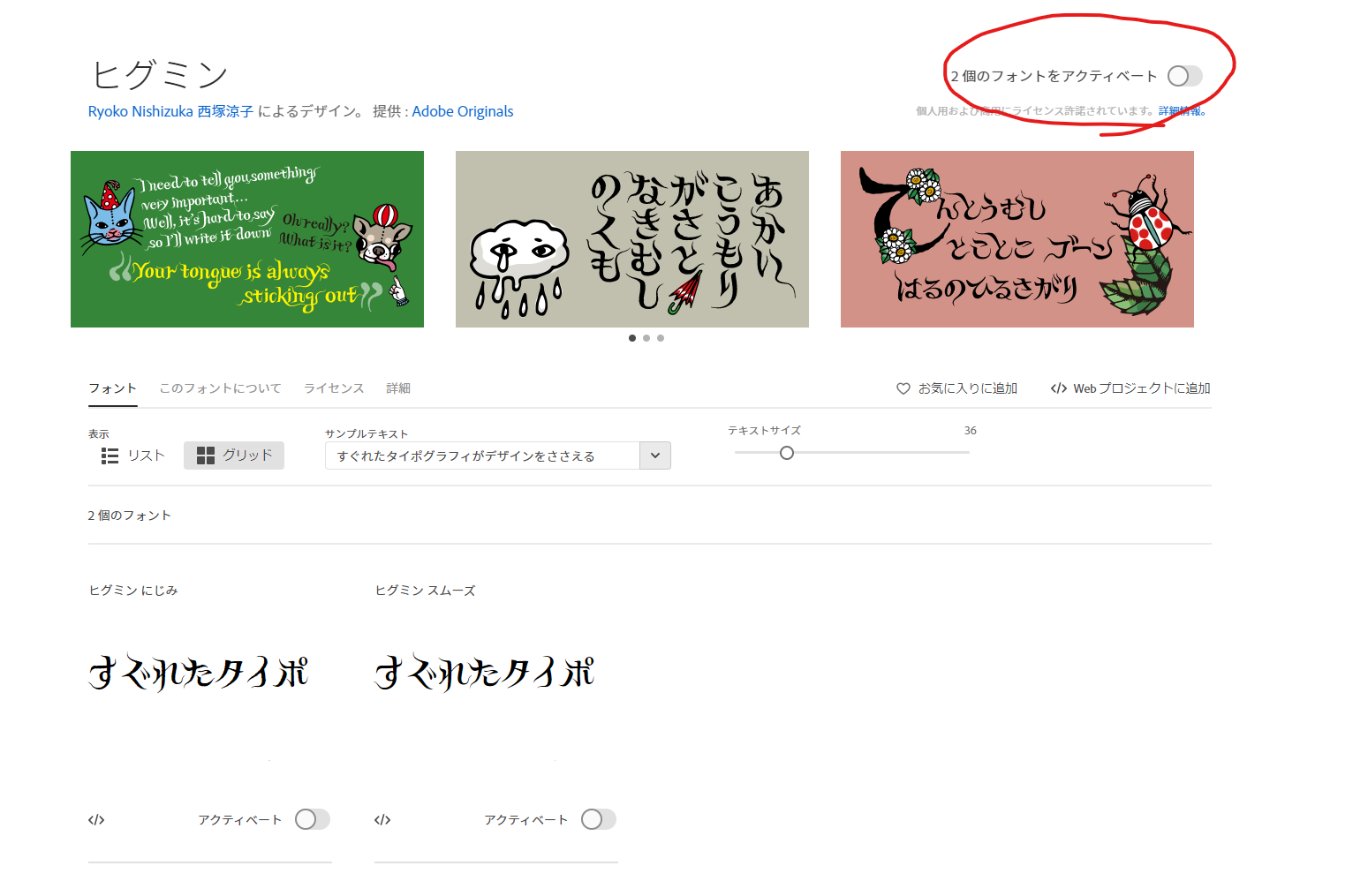
これで、使用可能になりました。
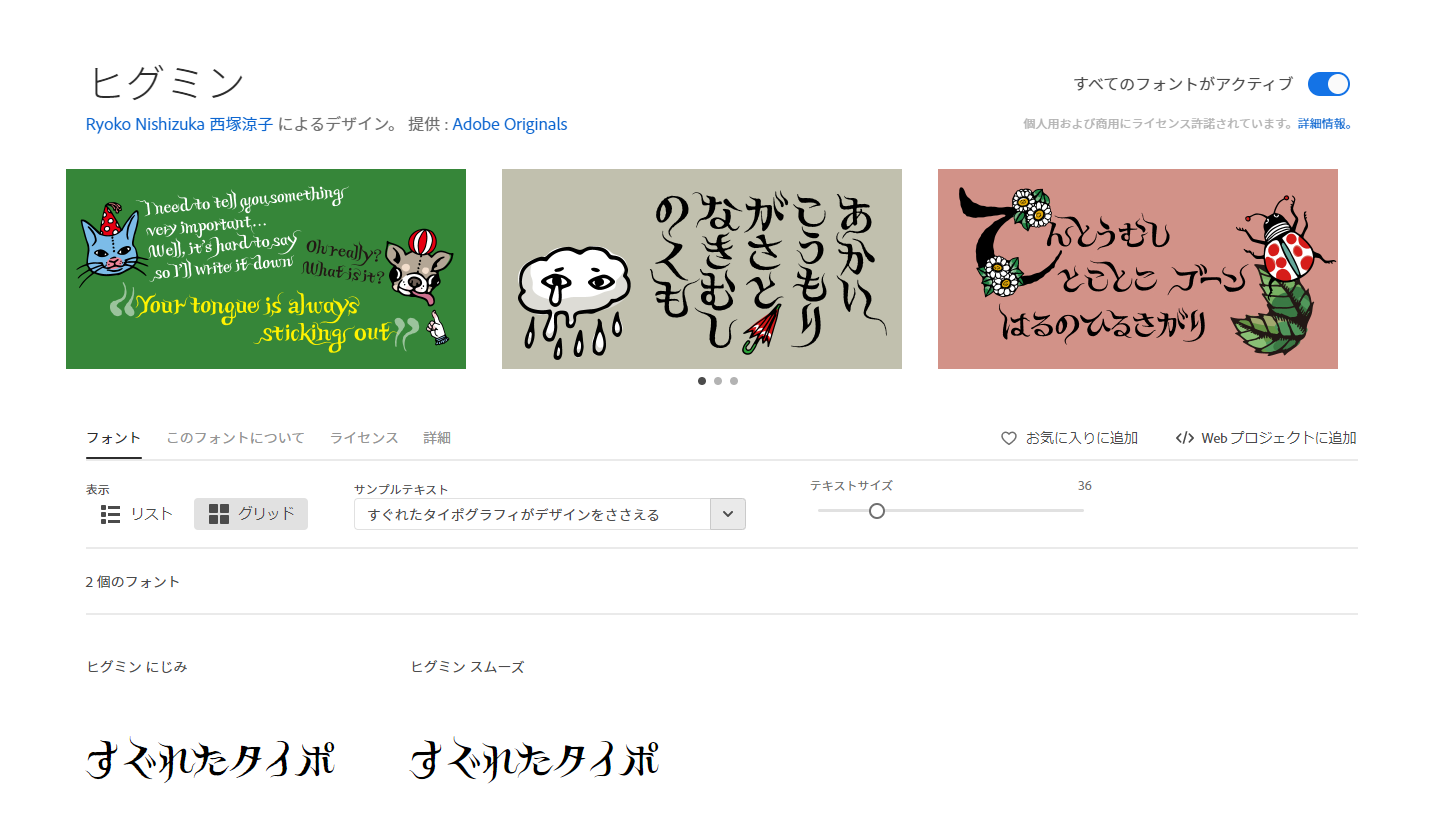
2.アプリケーションで使用する。
Photoshopを開き、「横書き文字ツール」でテキストを挿入しましょう。
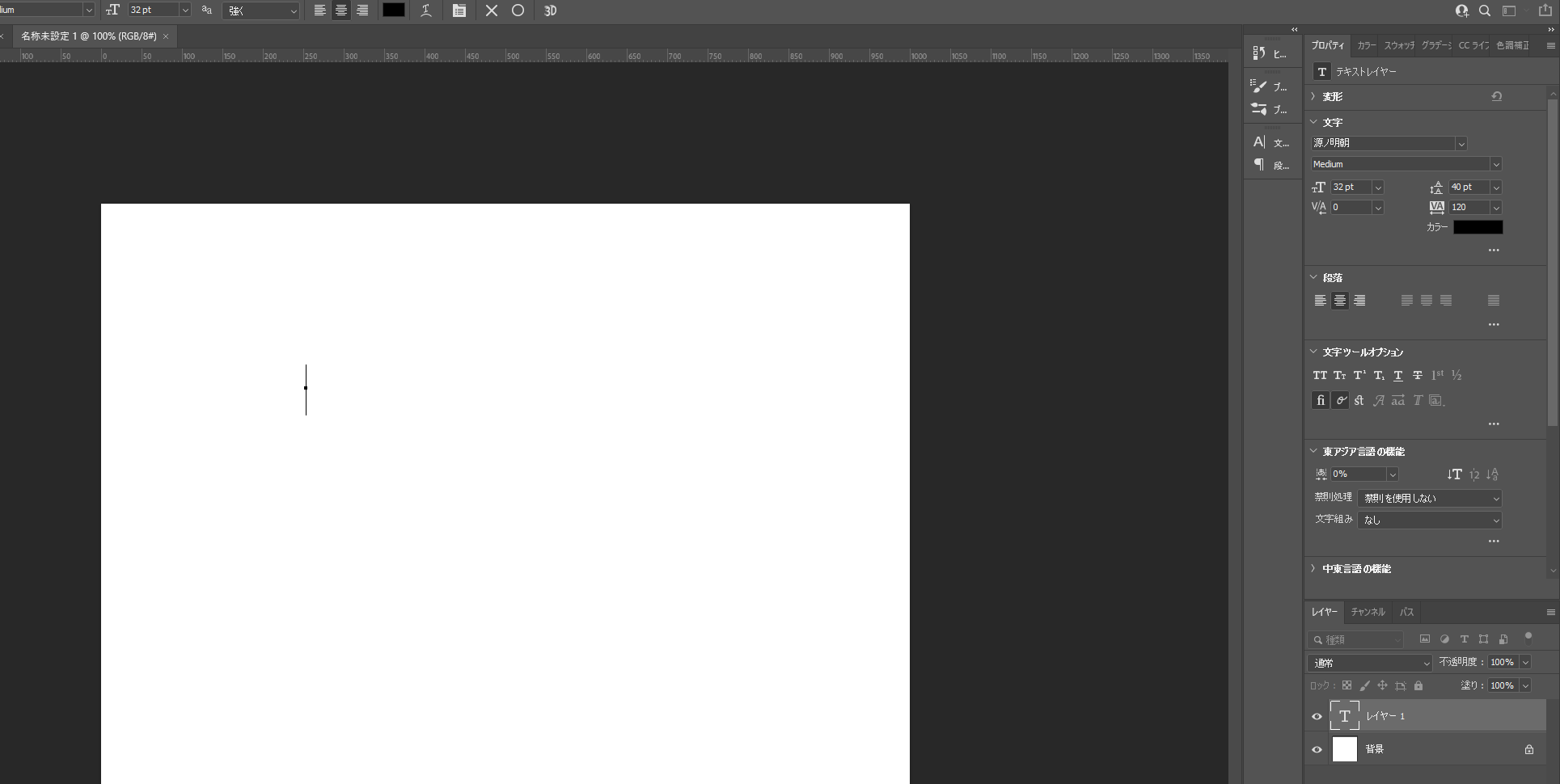
ここで、「文字」設定のフォントを選択します。
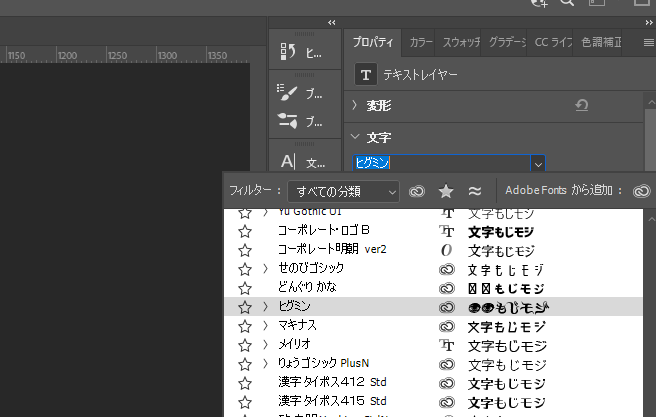
すると、先ほどアクティベートしたフォントが追加されています!これで、Adobe fontsのフォントをPhotoshopで使用することができます。
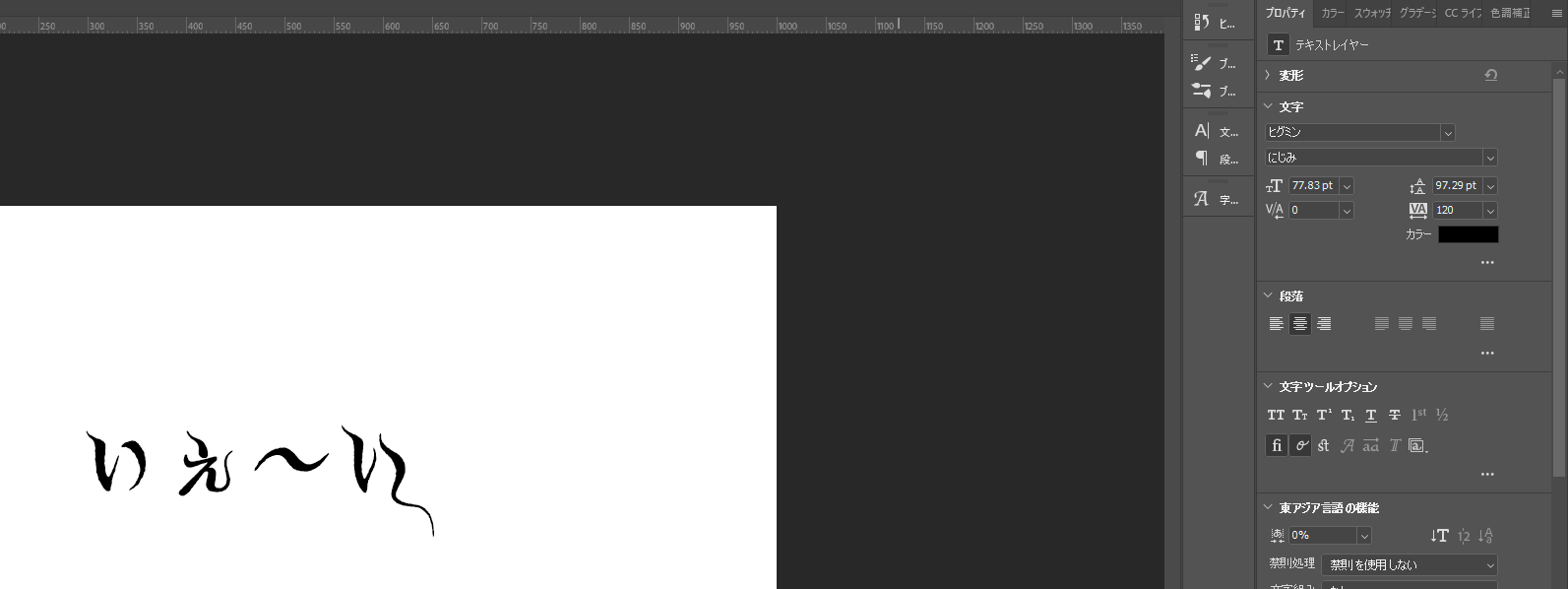
まとめ
Adobe fontsはCreative Cloudに登録しているなら必須のサービスですね!いろんなフォントがあるので、お気に入りを探してどんどん使っていきましょう。
みなさまのホームページやイメージがよくなるお手伝いをいたします。
ヘッダー画像、バナー画像、ロゴ、WordPressデザインなどお気軽にご相談ください!
WordPressデザインサービスは以下から承っております。
